在使用Microsoft Word中,有时会出现文档“错误报告”弹窗,此时文档无法正常打开和编辑。大多数用户并不知道这是为何,更不知道word文档错误报告怎么修复。如果这个问题也同样困扰着您,不妨阅读本篇教程,我们将系统解析Word文档出现错误报告的成因,并提供几种经过验证有效的解决方案。
文件损坏:可能由于异常关闭Word程序、病毒攻击、电脑断电等原因导致文件系统或结构损坏,从而引发错误报告。
软件冲突或故障:某些第三方软件或插件可能与Word程序有冲突,或者Word程序本身存在问题,导致运行时出现错误。
兼容性问题:Word版本已过时,或者系统与软件不兼容,可能导致Word出现错误。
了解了这些原因后,接下来将重点讲解word文档错误报告怎么修复。大家可以根据实际情况采取合理的解决方案。
重启软件或者电脑能够解决很多问题,尤其是轻微错误。所以当Word出现错误宝贵时,我们可以关闭Word,重新启动电脑,然后再打开Word文档,查看问题是否已解决。
对于因为第三方软件和插件冲突引起的错误显示,可以将其禁用,然后采重启Word。操作步骤如下:
1.按下Win+R输入winword /safe回车。
2.依次点击【文件】→【选项】→【加载项】 选择【COM加载项】→【转到】,禁用所有第三方插件。
3.重启Word看看还会不会显示错误报告了。
文档可打开但提示错误,或部分内容显示异常,可以尝试Word自带的“打开并修复”功能来尝试修复:
1.打开Word应用程序,点击左上角的“文件”菜单,选择“打开”。
2.找到并选中需要修复的Word文档,点击右下角的“打开”按钮旁的小箭头,选择“打开并修复”,按照提示进行操作。
这种方法适用于每次启动Word都报错,但Word仅能进入安全模式的情况。
1.显示隐藏文件:Windows系统中,点击文件夹选项 → 勾选「显示隐藏的文件和文件夹」。
2.定位模板路径:Window系统中,找到C:\Users\你的用户名\AppData\Roaming\Microsoft\Templates\Normal.dotm。
3.重命名或删除损坏的Normal.dotm文件,再重启Word。
在使用Word过程中,丢失文档的情况时有发生。以下是恢复丢失Word文档的方法:
Word自带有自动保存功能。默认每10分钟自动保存临时文件。当Word意外关闭后,重新启动它,Word会提示您恢复未保存的文档,在弹出的窗口中选择合适的文档进行恢复即可。
Word还会将自动保存的文档存储在临时文件夹中,如果丢失了,可检查是否在临时文件夹中。Windows临时文件夹通常在:C:\Users\您的用户名\AppData\Roaming\Microsoft\Word。
如果以上几种方法都不能找回丢失的word文档,则可以考虑使用专业的数据恢复软件,如易我数据恢复。此软件功能很强大,可用于恢复误删除、格式化或其他原因丢失的Word、Excel、PPT、图片、视频等文件。该软件界面简单易用,恢复操作非常简便。
第1步:点击下方下载按钮,下载易我数据恢复程序(根据你的操作系统选择下载Windows和Mac版本)。
第2步:打开并运行易我数据恢复(EaseUS Data Recovery Wizard)程序,单击丢失Word文档原本所在的磁盘位置并进行扫描(如内置盘或外置盘),或者选择指定位置进行扫描。选择好之后,点击「查找丢失数据」。
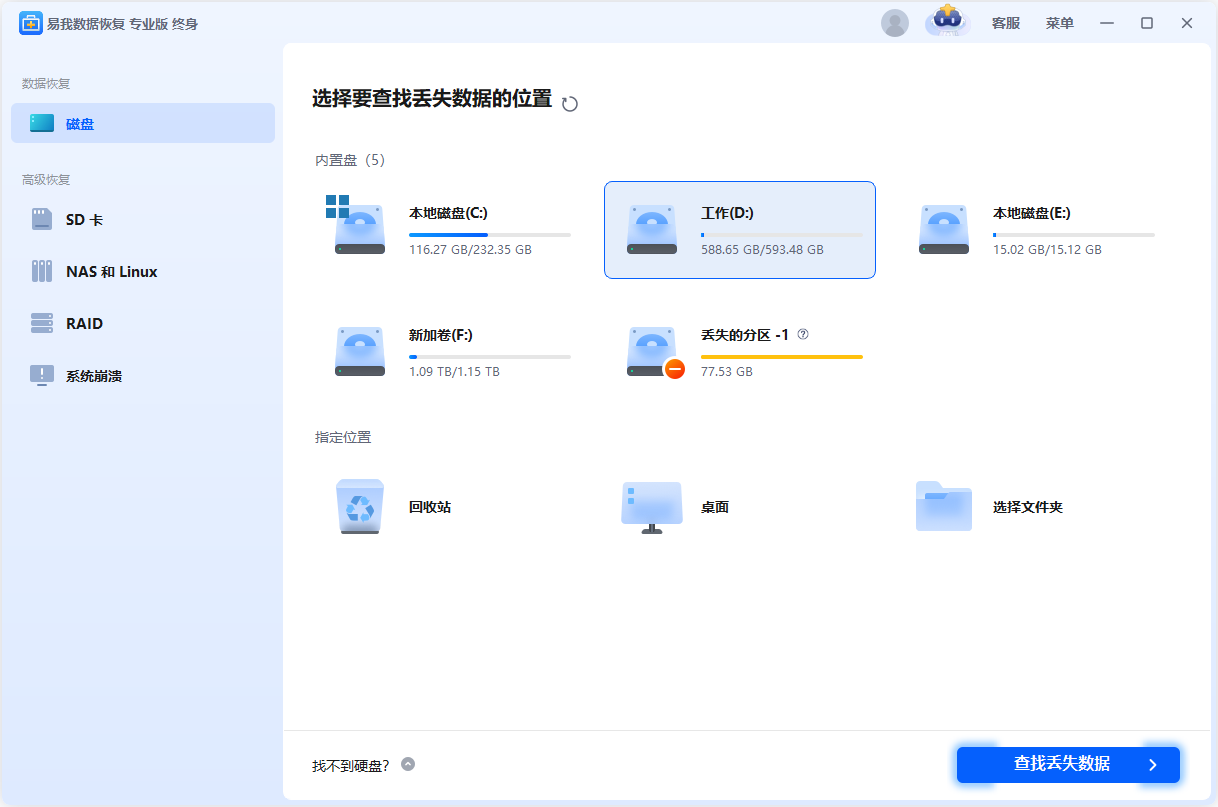
第3步:软件扫描完成之后,你可以在右侧看到软件所能找到的所有丢失的文件,包括文档、图片、视频、音频等。如果丢失的是Word文档,你可以直接选择“文档”进行筛选。
找到丢失的Word文档后,建议先免费预览一下,看看文件内容是否是你所需的。
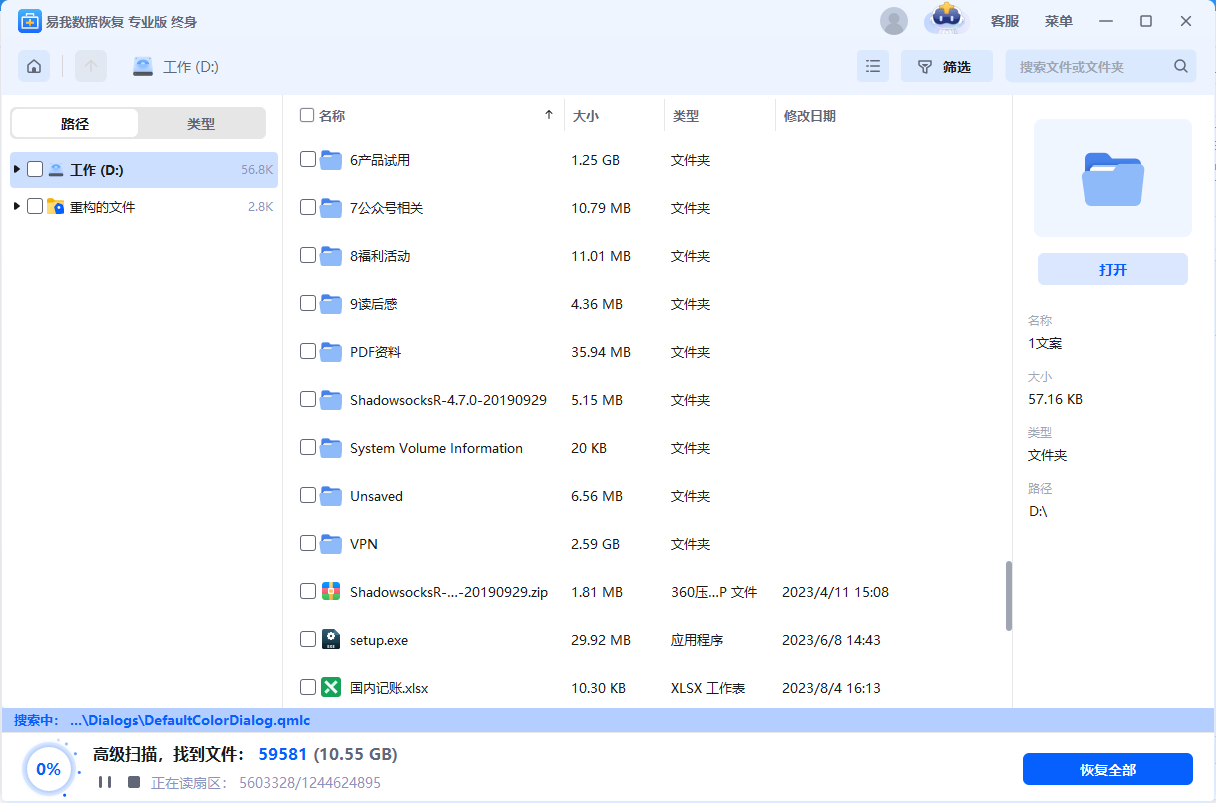
第4步:勾选想要恢复的Word文档,点击“恢复”,将其保存到其他盘(千万不要保存到文件原来存储的盘里,以免覆盖丢失的文件!)
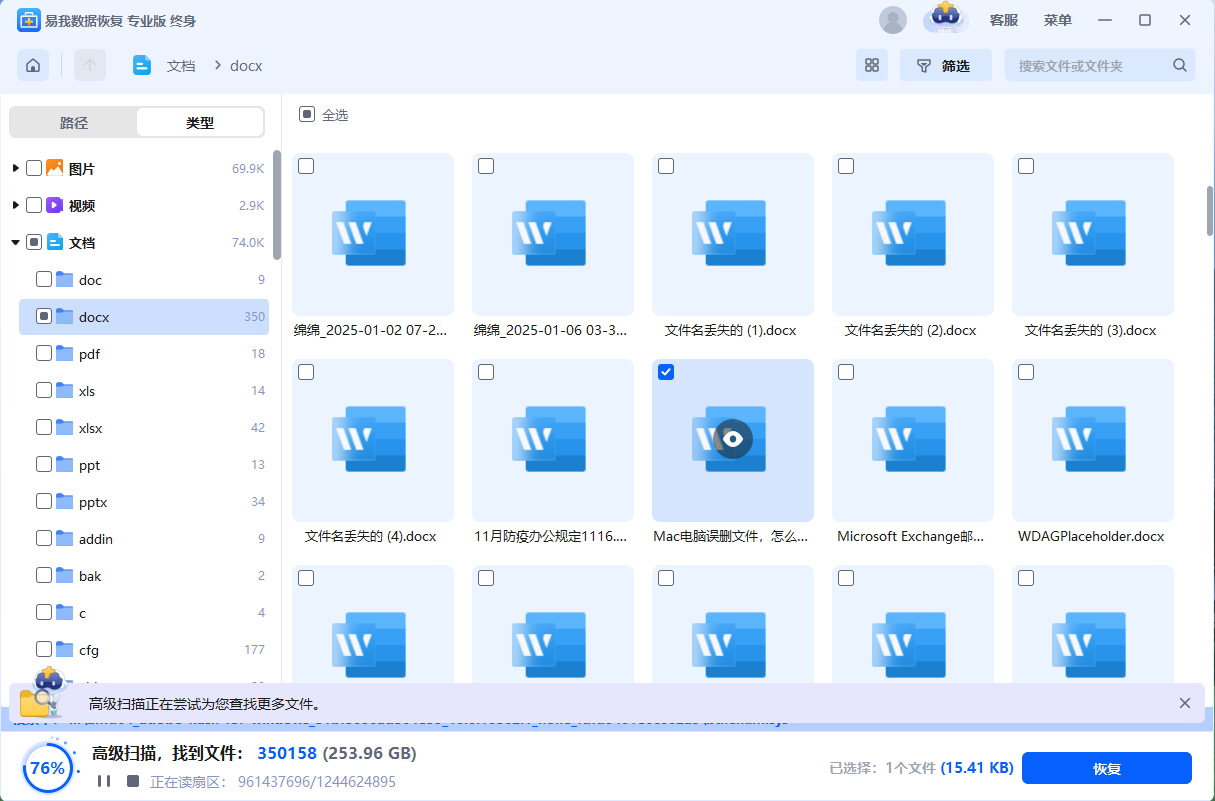
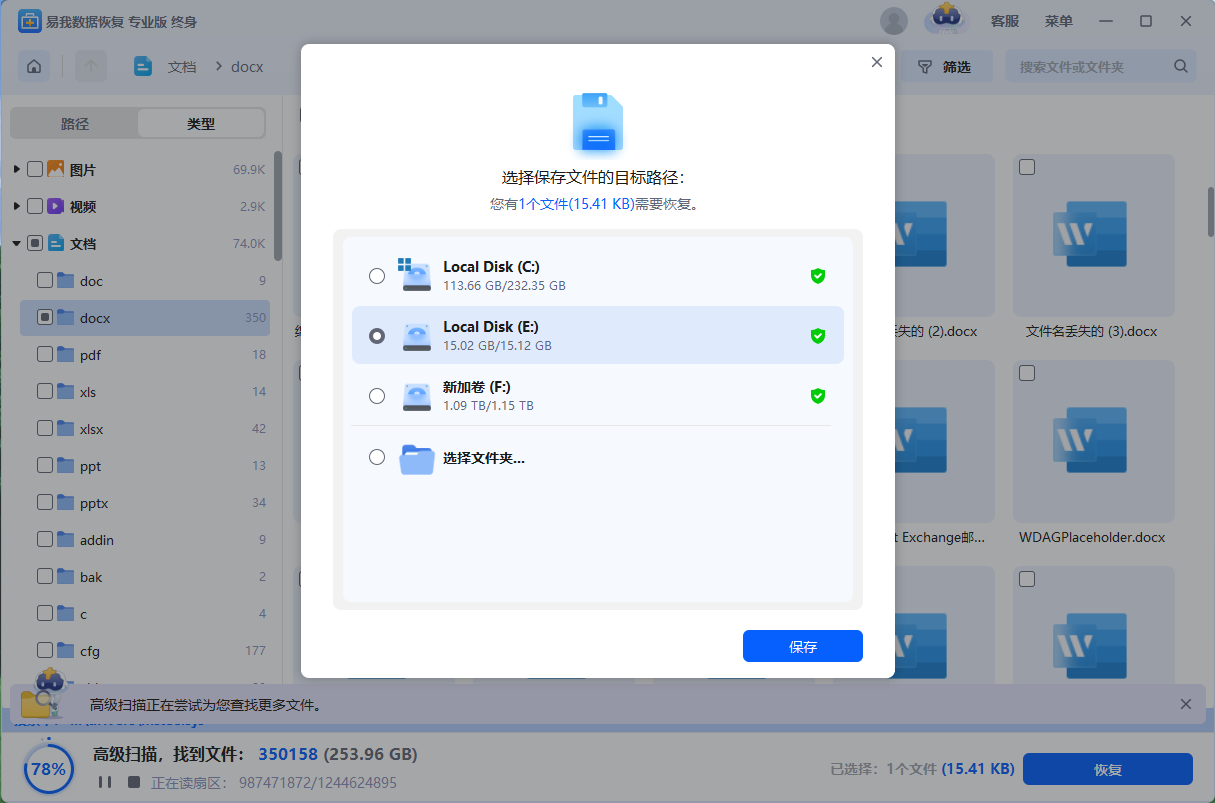
第5步:恢复完成后,你可以点击“查看已恢复文件”进行查看。
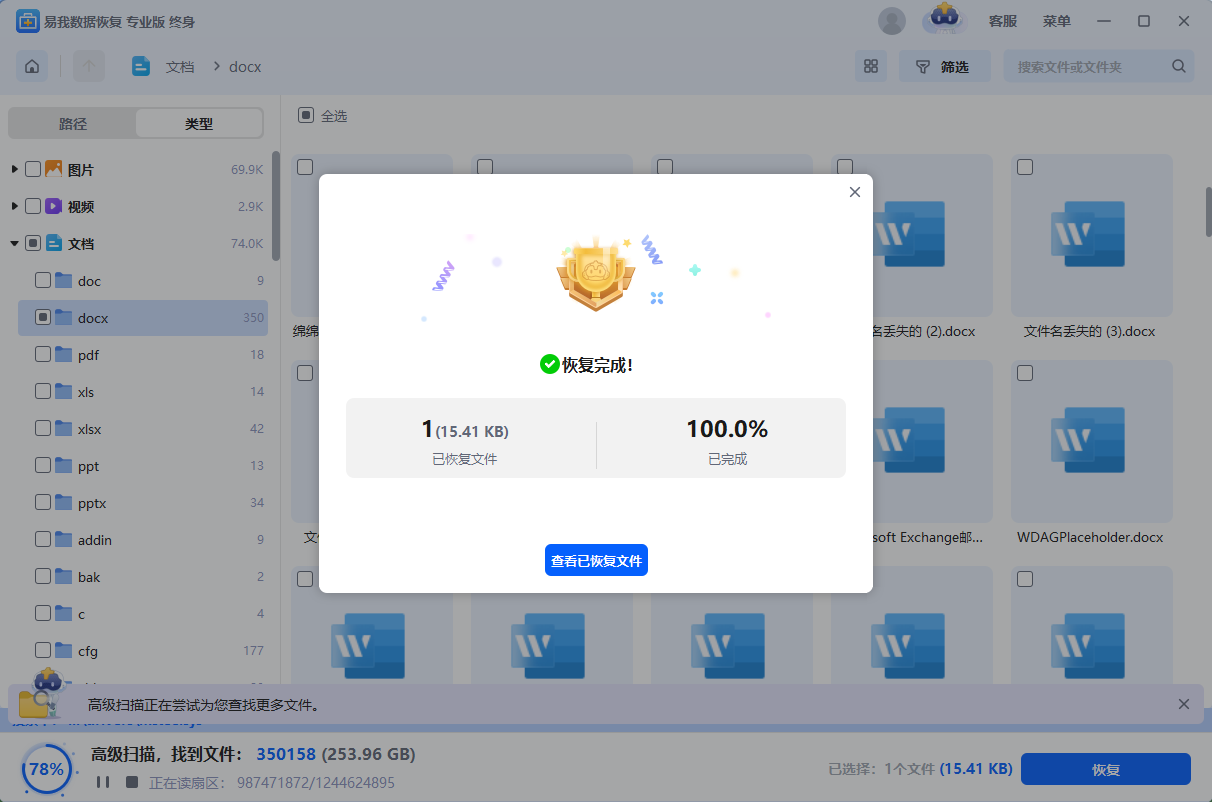
word文档错误报告怎么修复?丢失Word文档又该如何找回?本文详解解答了这两个问题,并提供了相应的建议,希望用户都能掌握这些技巧,同时,也要养成定期备份的好习惯,这是预防数据丢失的关键!
1. 文档无法恢复有哪些原因?
这很大概率是文档已被彻底擦除,或者完全被覆盖、损坏,是无法进行恢复的。此外,如果完全被病毒感染,也无法恢复。
2. 文档删除用哪个键恢复?
“ctrl+z”是撤销快捷键,它可以撤销前一步的删除操作。
3. 文档删除后多久无法恢复?
恢复文档取决于多个因素,其中最重要的就是文档是否被覆盖,如果文件被完全覆盖,被恢复的概率微乎其微,在没有被完全覆盖的前提下,可以使用易我数据恢复软件进行未覆盖文档的恢复。